2021年10月17日更新
Chromeのブックマークが消えた時の復元方法
Chromeで様々なWebサイトをブックマーク登録している人もいるかと思いますが、そのブックマークが消えたと焦ったことはありませんか? この記事ではChromeのブックマークが消えた場合の原因と復元方法を解説していきます。
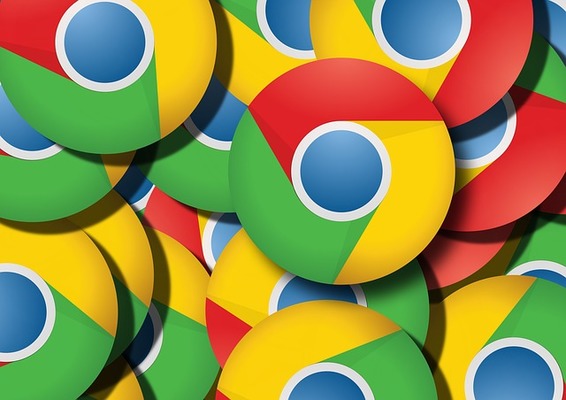
Chromeのブックマークが消えた時の復元方法
ChromeではWindows10やMacなどでもGoogleアカウントを利用すればブックマークの同期ができるため、重宝している人も少なくないでしょう。
Chromeのブックマークが消えた原因
そんなChromeのブックマークを確認すると、ブックマークが消えた、ということがあります。まずはChromeのブックマークが消えた場合の原因を確認しておきましょう。
ブックマークのファイルが破損している
Windows10やMacのChromeは端末内にブックマークファイルを保管しています。ブックマークのファイルが破損すると、ブックマークが消えたようになってしまいます。
破損しているとそのデータを読み取ることができないため、Chrome上でブックマークが消えたように見えるのです。
誤ってブックマークを削除した
Chrome上のブックマークを誤って削除した場合は、当然ブックマークは消えた状態となります。
Windows10やMac上で削除した記憶がなくても、Googleアカウントと同期している場合、スマホでブックマークを削除してしまったような場合もPCのChromeでブックマークが消えた状態となります。
ブックマークが空の状態のGoogleアカウントに同期して上書きした
なお、Chromeにブックマークが登録してある状態で、ブックマークが何も登録されていないGoogleアカウントと同期設定した場合もブックマークが消えた状態となります。
ブックマークはGoogleアカウントに登録されているものが優先されます。そのため、GoogleアカウントのChromeのブックマークが空の状態の場合は上書きされ、Chromeのブックマークが消えた状態になります。
ブックマークバーが非表示
なお、普段ブックマークバーからChromeのブックマークを利用している場合、ブックマークバーが非表示になっているだけ、ということもあります。
ブックマークバーが非表示になっても、ただ画面上から消えたように見えなくなるだけです。ブックマーク自体が消えたわけではありませんので安心しましょう。
Googleアカウントを切り替えた
なお、Chromeで複数のGoogleアカウントを同期している場合、Googleアカウントを切り替えた場合は本来見ようとしていたGoogleアカウントのブックマークが見れず消えたように感じます。
こちらの場合もGoogleアカウントが違うだけでブックマークが消えたわけではありません。Googleアカウントを再度切り替えればOKです。
Chromeのブックマークが消えた時の復元方法
Chromeのブックマークデータの破損、もしくは削除を原因としてブックマークが消えた場合の復元方法の説明に移ります。
ブックマークのバックアップファイルから復元する手順
Chromeブックマークそのものが消えた場合、ブックマークのバックアップファイルから復元が可能なことがあります。ファイルの場所は次のとおりです。
| Windows10→C:\Users\UserName\AppData\Local\Google\Chrome\User Data\Default Mac→Macintosh HD\ユーザー\UserName\ライブラリ\\Application Support\Google\Chrome\Default |
「Bookmarks.bak」がバックアップファイルです。「Bookmarks」ファイルを削除後、バックアップファイルの名前を「Bookmarks」に変更すれば復元できます。
Googleアカウントを同期して復元する手順
Googleアカウントの同期を中止している場合、スマホなどのブックマークのデータを用いて復元するということができる可能性があります。
Chromeの設定で、Googleの設定に「同期を有効にする」のボタンがあればクリックしてみてください。
バックアップがない場合は履歴から探してみる
バックアップデータ(同期の場合を含む)がない場合、ブックマーク登録していたサイトが履歴に残っていればそこからサイトを開いて再登録してみましょう。
ブックマークバーが非表示になっている場合は?
Chromeのブックマークバーが非表示になっている場合の対処法は簡単です。
設定を変更
ブックマークバーの表示設定は、Chromeのメニューで「ブックマーク」にカーソルを合わせ、「ブックマークバーを表示」をクリックしてチェックが入った状態にしましょう。
最後に
Chromeのブックマークが消えた場合、ここで説明した対処法で復元できる可能性があります。消えた原因を特定し、ブックマークの復元を試みてください。
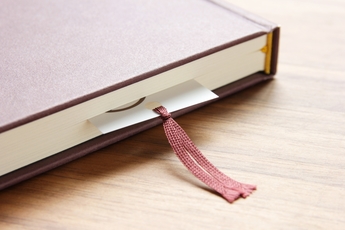 Chromeのブックマーク(お気に入り)を登録・削除・編集する方法
Chromeのブックマーク(お気に入り)を登録・削除・編集する方法 【Chrome】ブックマークバーの表示方法とお気に入りの追加方法
【Chrome】ブックマークバーの表示方法とお気に入りの追加方法 Google Chromeのブックマークをエクスポート・インポートする方法
Google Chromeのブックマークをエクスポート・インポートする方法








